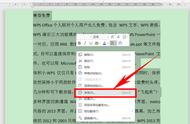◆ ESC键 修改单元格时如果不小心更改公式的构成,可以用ESC键退出,避免破坏了公式
◆ CTRL 箭头键 移动到当前数据区域的边缘
◆ HOME 移动到行首
◆ CTRL HOME 移动到工作表的开头
◆ CTRL END 移动到工作表的最后一个单元格,这个单元格位于数据区的最右列和最底行的交叉处(右下角);或是与首单元格(一般为 A1)相对的单元格。
◆ PAGE DOWN 向下移动一屏
◆ PAGE UP 向上移动一屏
◆ ALT PAGE DOWN 向右移动一屏
◆ ALT PAGE UP 向左移动一屏
◆ CTRL F6 或 CTRL TAB 移动到下一工作簿或窗口
◆ CTRL SHIFT F6 或 CTRL SHIFT TAB 移动到前一工作簿或窗口
◆ F6 移动到已拆分工作簿中的下一个窗格
◆ SHIFT F6 移动到被拆分的工作簿中的上一个窗格
◆ CTRL BACKSPACE 滚动并显示活动单元格
◆ F5 显示“定位”对话框
◆ SHIFT F5 显示“查找”对话框
◆ SHIFT F4 重复上一次“查找”操作(等同于“查找下一个”)
◆ TAB 在保护工作表中的非锁定单元格之间移动
◆ SCROLL LOCK 打开或关闭滚动锁定
◆ HOME 移动到窗口中左上角处的单元格
◆ END 移动到窗口中右下角处的单元格
◆ 上箭头键或下箭头键 向上或向下滚动一行
◆ 左箭头键或右箭头键 向左或向右滚动一列
◆ 用于预览和打印文档的按键 CTRL P 或 CTRL SHIFT F12 显示“打印”对话框
◆ 在打印预览中时 按下 箭头键 完成 当放大显示时,在文档中移动
◆ 在打印预览中时 按下PAGE UP 或 PAGE DOWN 完成 当缩小显示时,在文档中每次滚动一页
◆ 在打印预览中时 按下CTRL 上箭头键或CTRL 左箭头键 完成 当缩小显示时,滚动到第一页
◆ 在打印预览中时 按下 CTRL 下箭头键或CTRL 右箭头键 完成 当缩小显示时,滚动到最后一页
◆ 用于工作表、图表和宏的按键 按下 SHIFT F11 或 ALT SHIFT F1 完成 插入新工作表
◆ 用于工作表、图表和宏的按键 按下 F11 或 ALT F1 创建使用当前区域的图表
◆ 用于工作表、图表和宏的按键 按下 ALT F8 完成 显示“宏”对话框
◆ 用于工作表、图表和宏的按键 按下 ALT F11 显示“Visual Basic 编辑器”
◆ 用于工作表、图表和宏的按键 按下 CTRL F11 插入 Microsoft Excel 4.0 宏工作表
◆ 用于工作表、图表和宏的按键 按下 CTRL PAGE DOWN 移动到工作簿中的下一个工作表
◆ 用于工作表、图表和宏的按键 按下 CTRL PAGE UP 移动到工作簿中的上一个工作表
◆ 用于工作表、图表和宏的按键 按下 CTRL PAGE DOWN 移动到工作簿中的下一个工作表
◆ 用于工作表、图表和宏的按键 按下 SHIFT CTRL PAGE DOWN 选择工作簿中当前和下一个工作表
◆ 用于工作表、图表和宏的按键 按下 SHIFT CTRL PAGE UP 选择工作簿中的当前工作簿或上一个工作簿
◆ 用于输入数据的按键 ENTER 完成单元格输入并在选定区域中下移
◆ 用于输入数据的按键 ALT ENTER 在单元格中折行
◆ 用于输入数据的按键 CTRL ENTER 用当前输入项填充选定的单元格区域
◆ 用于输入数据的按键 SHIFT ENTER 完成单元格输入并在选定区域中上移
◆ 用于输入数据的按键 TAB 完成单元格输入并在选定区域中右移
◆ 用于输入数据的按键 SHIFT TAB 完成单元格输入并在选定区域中左移
◆ 用于输入数据的按键 ESC 取消单元格输入
◆ 用于输入数据的按键 BACKSPACE 删除插入点左边的字符,或删除选定区域
◆ 用于输入数据的按键 DELETE 删除插入点右边的字符,或删除选定区域
◆ 用于输入数据的按键 CTRL DELETE 删除插入点到行末的文本
◆ 用于输入数据的按键 箭头键 向上下左右移动一个字符
◆ 用于输入数据的按键 HOME 移到行首
◆ 用于输入数据的按键 F4 或 CTRL Y 重复最后一次操作
◆ 用于输入数据的按键 SHIFT F2 编辑单元格批注
◆ 用于输入数据的按键 CTRL SHIFT F3 由行或列标志创建名称
◆ 用于输入数据的按键 CTRL D 向下填充
◆ 用于输入数据的按键 CTRL R 向右填充
◆ 用于输入数据的按键 CTRL F3 定义名称
◆ 在单元格或编辑栏中使用的按键 BACKSPACE 编辑活动单元格,然后清除该单元格,或在编辑单元格内容时删除活动单元格中前面的字符
◆ 在单元格或编辑栏中使用的按键 ENTER 完成单元格输入
◆ 在单元格或编辑栏中使用的按键 CTRL SHIFT ENTER 以数组公式形式输入公式
◆ 在单元格或编辑栏中使用的按键 ESC 取消单元格或编辑栏中的输入项
◆ 在单元格或编辑栏中使用的按键 CTRL A 在公式中键入函数名之后,显示公式选项板
◆ 在单元格或编辑栏中使用的按键 CTRL SHIFT A 在公式中键入函数名之后,为该函数插入变量名和括号
◆ 在单元格或编辑栏中使用的按键 CTRL K 插入超级链接
◆ 在单元格或编辑栏中使用的按键 ENTER (在具有超级链接的单元格中) 激活超级链接
◆ 在单元格或编辑栏中使用的按键 F2 编辑活动单元格,并将插入点放到行末
◆ 在单元格或编辑栏中使用的按键 F3 将定义的名称粘贴到公式中
◆ 在单元格或编辑栏中使用的按键 SHIFT F3 将函数粘贴到公式中
◆ 在单元格或编辑栏中使用的按键 F9 计算所有打开工作簿中的所有工作表
◆ 在单元格或编辑栏中使用的按键 CTRL ALT F9 计算活动工作簿中的所有工作表
◆ 在单元格或编辑栏中使用的按键 SHIFT F9 计算活动工作表
◆ 在单元格或编辑栏中使用的按键 = (等号) 键入公式
◆ 在单元格或编辑栏中使用的按键 ALT = (等号) 插入“自动求和”公式
◆ 在单元格或编辑栏中使用的按键 CTRL ; (分号) 输入日期
◆ 在单元格或编辑栏中使用的按键 CTRL SHIFT : (冒号) 输入时间
◆ 在单元格或编辑栏中使用的按键 CTRL SHIFT " (双引号) 将当前单元格上方单元格中数值复制到当前单元格或编辑栏
◆ 在单元格或编辑栏中使用的按键 CTRL ` (左单引号) 在显示单元格值和显示单元格公式间转换
◆ 在单元格或编辑栏中使用的按键 CTRL ' (撇号) 将当前单元格上方单元格中的公式复制到当前单元格或编辑栏
◆ 在单元格或编辑栏中使用的按键 ALT 下箭头键 显示“记忆式键入”列表
◆ 设置数据格式的按键 ALT ' (撇号) 显示“样式”对话框
◆ 设置数据格式的按键 CTRL 1 显示“单元格格式”对话框
◆ 设置数据格式的按键 CTRL SHIFT ~ 应用“常规”数字格式
◆ 设置数据格式的按键 CTRL SHIFT $ 应用带两个小数位的“贷币”格式(负数出现在括号中)
◆ 设置数据格式的按键 CTRL SHIFT % 应用不带小数位的“百分比”格式
◆ 设置数据格式的按键 CTRL SHIFT ^ 应用带两个小数位的“科学记数”数字格式
◆ 设置数据格式的按键 CTRL SHIFT # 应用年月日“日期”格式
◆ 设置数据格式的按键 CTRL SHIFT @ 应用小时和分钟“时间”格式,并标明上午或下午
◆ 设置数据格式的按键 CTRL SHIFT ! 应用这样的数字格式:具有千位分隔符且负数用负号 (-) 表示
◆ 设置数据格式的按键 CTRL SHIFT & 应用外边框
◆ 设置数据格式的按键 CTRL SHIFT _ 删除外边框
◆ 设置数据格式的按键 CTRL B 应用或取消字体加粗格式
◆ 设置数据格式的按键 CTRL I 应用或取消字体倾斜格式
◆ 设置数据格式的按键 CTRL U 应用或取消下划线格式
◆ 设置数据格式的按键 CTRL 5 应用或取消删除线格式
◆ 设置数据格式的按键 CTRL 9 隐藏行
◆ 设置数据格式的按键 CTRL SHIFT ( (左括号) 取消隐藏行
◆ 设置数据格式的按键 CTRL 0(零) 隐藏列
◆ 设置数据格式的按键 CTRL SHIFT )(右括号) 取消隐藏列
◆ 编辑数据的按键 F2 编辑活动单元格并将插入点放置到线条末尾
◆ 编辑数据的按键 ESC 取消单元格或编辑栏中的输入项
◆ 编辑数据的按键 BACKSPACE 编辑活动单元格并清除其中原有的内容,或者在编辑单元格内容时删除活动单元格中的前一个字符
◆ 编辑数据的按键 F3 将定义的名称粘贴到公式中
◆ 编辑数据的按键 ENTER 完成单元格输入
◆ 编辑数据的按键 CTRL SHIFT ENTER 将公式作为数组公式输入
◆ 编辑数据的按键 CTRL A 在公式中键入函数名之后,显示公式选项板
◆ 编辑数据的按键 CTRL SHIFT A 在公式中键入函数名之后,为该函数插入变量名和括号
◆ 编辑数据的按键 F7 键 显示“拼写检查”对话框。
◆ CTRL C 复制选定区域
◆ CTRL X 剪切选定区域
◆ CTRL V 粘贴选定区域
◆ DELETE 清除选定区域的内容
◆ CTRL 连字符 删除选定区域
◆ CTRL Z 撤消最后一次操作
◆ CTRL SHIFT 加号 插入空白单元格
◆ ENTER 在选定区域内由上往下移动,或者按“编辑”选项卡(单击“工具”菜单中的“选项”命令)中选定的方向移动。
◆ SHIFT ENTER 在选定区域内由下往上移动,或者按与“编辑”选项卡(单击“工具”菜单中的“选项”命令)中选定方向相反的方向移动。
◆ TAB 在选定区域内由左往右移动。如果选定区域只有一列,则向下移动一个单元格。
◆ SHIFT TAB 在选定区域内由右往左移动。如果选定区域只有一列,则向上移动一个单元格。
◆ CTRL PERIOD 按顺时针方向移动到选定区域的下一个角。
◆ CTRL ALT 右箭头键 右移到非相邻的选定区域
◆ CTRL ALT 左箭头键 左移到非相邻的选定区域
◆ CTRL SHIFT *(星号) 选定当前单元格周围的区域(选定区域是封闭在空白行和空白列中的数据区域)
◆ SHIFT 箭头键 将选定区域扩展一个单元格宽度
◆ CTRL SHIFT 箭头键 将选定区域扩展到与活动单元格同一行或同一列的最后一个非空白单元格
◆ SHIFT HOME 将选定区域扩展到行首
◆ CTRL SHIFT HOME 将选定区域扩展到工作表的开始
◆ CTRL SHIFT END 将选定区域扩展到工作表的最后一个使用的单元格(右下角)
◆ CTRL SPACEBAR 选定整列
◆ SHIFT SPACEBAR 选定整行
◆ CTRL A 选定整个工作表
◆ SHIFT BACKSPACE 如果已经选定了多个单元格,则只选定其中的活动单元格
◆ SHIFT PAGE DOWN 将选定区域向下扩展一屏
◆ SHIFT PAGE UP 将选定区域向上扩展一屏
◆ CTRL SHIFT SPACEBAR 在选定了一个对象的情况下,选定工作表上的所有对象
◆ CTRL 6 在隐藏对象、显示对象与对象占位符之间切换
◆ CTRL 7 显示或隐藏“常用”工具栏
◆ F8 使用箭头键启动扩展选中区域的功能
◆ SHIFT F8 将其他区域中的单元格添加到选中区域中,或使用箭头键移动到需要添加的选中区域的起始处,然后按下 F8 和箭头键选择下一个区域。
◆ SCROLL LOCK, SHIFT HOME 将选定区域扩展到窗口左上角的单元格
◆ SCROLL LOCK, SHIFT END 将选定区域扩展到窗口右下角的单元格
◆ 提示 在“滚动锁定”关闭的情况下使用滚动键(如 PAGEUP 和 PAGEDOWN),选定的区域会随之发生移动。若要在滚动时保持原来的选定区域,应首先打开“滚动锁定”功能。处于 End 模式时展开选中区域的按键
◆ 用于数据库和数据清单的按键 ALT 按键,按键 是字段或命令名中带下划线的字母 选择一个字段或命令按钮
◆ 用于数据库和数据清单的按键 下箭头键 移动到下一记录中的同一字段
◆ 用于数据库和数据清单的按键 上箭头键 移动到上一记录中的同一字段
◆ 用于数据库和数据清单的按键 TAB 移动到记录中可编辑的下一字段
◆ 用于数据库和数据清单的按键 SHIFT TAB 移动到记录中可编辑的上一字段
◆ 用于数据库和数据清单的按键 ENTER 移动到下一记录的首字段
◆ 用于数据库和数据清单的按键 SHIFT ENTER 移动到上一记录的首字段
◆ 用于数据库和数据清单的按键 PAGE DOWN 移动到前 10 个记录的同一字段
◆ 用于数据库和数据清单的按键 CTRL PAGE DOWN 移动到新的记录
◆ 用于数据库和数据清单的按键 PAGE UP 移动到后 10 个记录的同一字段
◆ 用于数据库和数据清单的按键 用于数据库和数据清单的按键 CTRL PAGE UP 移动到首记录
◆ 用于数据库和数据清单的按键 HOME 或 END 移动到字段的开头或末尾
◆ 用于数据库和数据清单的按键 SHIFT END 将选定区域扩展到字段的末尾
◆ 用于数据库和数据清单的按键 SHIFT HOME 将选定区域扩展到字段的开头
◆ 用于数据库和数据清单的按键 左箭头键或右箭头键 在字段内左移或右移一个字符
◆ 用于数据库和数据清单的按键 SHIFT 左箭头键 选定左边的字符
◆ 用于数据库和数据清单的按键 SHIFT 右箭头键 选定右边的字符
◆ 使用自动筛选的按键 用箭头键选择包含列标的单元格,然后按 ALT 下箭头键 显示当前列的“自动筛选”列表
◆ 使用自动筛选的按键 下箭头键 在“自动筛选”列表中选择下一项
◆ 使用自动筛选的按键 上箭头键 在“自动筛选”列表中选择上一项
◆ 使用自动筛选的按键 ALT 上箭头键 关闭当前列的“自动筛选”列表
◆ 使用自动筛选的按键 HOME 选择“自动筛选”列表中的第一项(“全部”)
◆ 使用自动筛选的按键 END 选定“自动筛选”列表的最后一项。
◆ 使用自动筛选的按键 ENTER 用“自动筛选”列表中的选定项筛选当前列
◆ 用于菜单和工具栏的按键 F10 或 ALT 激活菜单栏或同时关闭可见菜单和子菜单
◆ 用于菜单和工具栏的按键 TAB 或 SHIFT TAB(当激活了工具栏时) 选择工具栏上的下一个或上一个按钮或菜单
◆ 用于菜单和工具栏的按键 CTRL TAB 或 CTRL SHIFT TAB(当激活了工具栏时) 选择下一个或上一个工具栏
◆ 用于菜单和工具栏的按键 ENTER 打开选定的菜单,或执行分配给选定按钮的操作
◆ 用于菜单和工具栏的按键 SHIFT F10 显示快捷菜单
◆ 用于菜单和工具栏的按键 ALT SPACEBAR 显示程序图标菜单(在程序标题栏中)
◆ 用于菜单和工具栏的按键 下箭头键或上箭头键(显示出菜单或子菜单时) 选择菜单或子菜单中的下一个或上一个命令
◆ 用于菜单和工具栏的按键 左箭头键或右箭头键 选定左边或右边的菜单,或者当子菜单可见时,在主菜单和子菜单之间进行切换
◆ 用于菜单和工具栏的按键 HOME 或 END 选定菜单或子菜单中的第一个或最后一个命令
◆ 用于菜单和工具栏的按键 ESC 只关闭可见的菜单,或者在子菜单可见时,只关闭子菜单
◆ 用于菜单和工具栏的按键 CTRL 下箭头键 显示菜单中的全部命令
◆ 用于菜单和工具栏的按键 提示 可以使用键盘来选定菜单或任何可见工具栏中的任意命令。按 ALT 键可以选定菜单栏(要 用于菜单和工具栏的按键 选定工具栏,请重复按 CTRL TAB,直到选定所需的工具栏)。按菜单名称中带下划线的字母,即可打开菜单,然后再按所需命令中带下划线的字母。
◆ 窗口、对话框和编辑框中的按键 ALT TAB 切换到下一个程序
◆ 窗口、对话框和编辑框中的按键 ALT SHIFT TAB 切换到上一个程序
◆ 窗口、对话框和编辑框中的按键 CTRL ESC 显示 Windows“开始”菜单
◆ 窗口、对话框和编辑框中的按键 CTRL W 或 CTRL F4 关闭活动工作簿窗口
◆ 窗口、对话框和编辑框中的按键 CTRL F5 恢复活动工作簿窗口的大小
◆ 窗口、对话框和编辑框中的按键 F6 移动到已拆分工作簿的下一窗格
◆ 窗口、对话框和编辑框中的按键 SHIFT F6 移动到已拆分工作簿的上一窗格
◆ 窗口、对话框和编辑框中的按键 CTRL F6 切换到下一个工作簿窗口
◆ 窗口、对话框和编辑框中的按键 CTRL SHIFT F6 切换到上一个工作簿窗口
◆ 窗口、对话框和编辑框中的按键 CTRL F7 执行“移动”命令(菜单栏中的工作簿图标菜单),或使用箭头键移动窗口
◆ 窗口、对话框和编辑框中的按键 CTRL F8 执行“大小”命令(菜单栏中的工作簿图标菜单),或使用箭头键调整窗口的大小
◆ 窗口、对话框和编辑框中的按键 CTRL F9 将工作簿窗口最小化为图标
◆ 窗口、对话框和编辑框中的按键 CTRL F10 最大化或恢复工作簿窗口
◆ 窗口、对话框和编辑框中的按键 PRTSCR 将屏幕图像复制到剪贴板中
◆ 窗口、对话框和编辑框中的按键 ALT PRINT SCREEN 将活动窗口的图像复制到剪贴板中
◆ 在“打开”和“另存为”对话框中使用的按键ALT 1 转至上一个f夹( )
◆ 在“打开”和“另存为”对话框中使用的按键ALT 2 打开当前文件夹的上一级文件夹(“向上一级”按钮 )
◆ 在“打开”和“另存为”对话框中使用的按键ALT 3 关闭对话框,并打开全球广域网上的搜索页(“搜索 Web”按钮 )
◆ 在“打开”和“另存为”对话框中使用的按键ALT 4 删除选定的文件夹或文件(“删除”按钮 )
◆ 在“打开”和“另存为”对话框中使用的按键ALT 5 在打开的文件夹中新建子文件夹(“新建文件夹”按钮 )
◆ 在“打开”和“另存为”对话框中使用的按键ALT 6 在数据清单、明细数据、属性和预览视图间进行切换
◆ 在“打开”和“另存为”对话框中使用的按键ALT 7显示“工具”菜单(“工具”按钮)